Pobierz i zainstaluj AOSP Android 11 dla Xiaomi Mi 9
Niestandardowy Rom / / August 04, 2021
Reklamy
W tym samouczku pokażemy, jak pobrać i zainstalować AOSP Android 11 na urządzeniu Xiaomi Mi 9. Zaraz po tym, jak Google wypuściło stabilną wersję swojego najnowszego systemu operacyjnego, wielu producentów OEM dołączyło do tego modnego trendu. Podobnie chiński producent OEM również poczynił godne pochwały postępy w tym zakresie. Rozpoczął już testy i fazy beta swojego kwalifikujące się urządzenia. Jednak może minąć trochę czasu, zanim stabilna aktualizacja zostanie powitana na twoim urządzeniu.
Ale jeśli jesteś gotowy, aby przejść do niestandardowego rozwoju, możesz całkowicie pominąć ten czas oczekiwania. Fluid 1.0 to najnowsza pamięć ROM AOSP z systemem Android 11, którą można zainstalować na urządzeniu Xiaomi Mi 9. Dzieje się to zaraz po kilku innych urządzeniach Xiaomi Redmi Note 5 Pro, Redmi 5 Plus, i Mi 9 powitał najnowszy system operacyjny Android za pośrednictwem trasy AOSP. Mając to na uwadze, w tym przewodniku wymienimy pełne kroki instalacji, a także zestaw funkcji Fluid AOSP ROM. Idź dalej.

Spis treści
- 1 Co to jest Fluid 1.0?
-
2 AOSP Android 11 dla Xiaomi Mi 9
- 2.1 Wymagania wstępne
- 2.2 Błędy
- 2.3 Pobierz AOSP Android 11 dla Mi 9
- 2.4 Jak zainstalować AOSP Android 11 na Mi 9
Co to jest Fluid 1.0?
Fluid 1.0 to najnowszy dodatek do rodziny Android 11 AOSP, który ma już kilka renomowanych nazw, takich jak CarbonROM i RevengeOS. Fluid koncentruje się na zapewnieniu użytkownikom lepszych wrażeń z UI / UX i przyjmuje czystsze podejście do projektowania materiałów. Chociaż możesz nie być w stanie zdobyć wielu modyfikacji i poprawek, nadal zawiera on pewien poziom motywów i dostosowań.
Reklamy
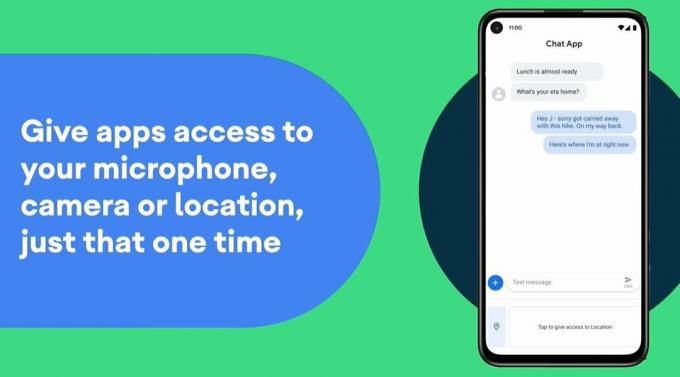
Co więcej, oparcie się na najnowszym Androidzie 11 samo w sobie pozwoli użytkownikowi cieszyć się mnóstwem godnych uwagi funkcji. Na przykład możesz teraz skorzystać z natywnego rejestratora ekranu i bezpośrednio sterować inteligentnymi urządzeniami z samego menu zasilania. Podobnie, pojawiło się nowe jednorazowe zezwolenie, możliwość planowania trybu ciemnego lub bezpośredniego przełączania wyjścia z samego odtwarzacza multimedialnego. Możesz teraz powitać wszystkie te funkcje na swoim urządzeniu Xiaomi Mi 9 za pośrednictwem pamięci ROM AOSP Android 11.
AOSP Android 11 dla Xiaomi Mi 9
Zanim wymienimy kroki instalacji, zapoznajmy się z tym, co działa i jakie błędy prawdopodobnie napotkasz w tej pamięci ROM. Następnie wspomnieliśmy o niezbędnych wymaganiach, a także o plikach, które należy pobrać. Upewnij się, że wykonałeś obie te sekcje przed wykonaniem instrukcji.
Wymagania wstępne
- Przede wszystkim, utworzyć kopię zapasową wszystkich danych na Twoim urządzeniu. Podczas flashowania tej pamięci ROM będziemy musieli usunąć partycję danych, co spowoduje wyczyszczenie wszystkich danych z twojego urządzenia. Zrób więc wcześniej kopię zapasową.
- Podobnie pobierz i zainstaluj Narzędzia platformy Android SDK i Sterowniki USB Xiaomi na komputerze.
- Następnie włącz debugowanie USB, aby komputer rozpoznał urządzenie w trybie ADB. Przejdź do Ustawienia> Informacje o telefonie> Stuknij w wersję MIUI 7 razy> Wróć do Ustawienia> System> Zaawansowane> Opcje programisty> Włącz debugowanie USB.

- Teraz Twoje urządzenie musi mieć również odblokowany program ładujący. Jeśli jeszcze tego nie zrobiłeś, zapoznaj się z naszym przewodnikiem Jak odblokować program ładujący na dowolnych urządzeniach Xiaomi za pomocą narzędzia Mi Flash
- Następnie na twoim urządzeniu powinno być również zainstalowane oprogramowanie TWRP Recovery. Jeśli tak nie jest, przejdź do naszego szczegółowego przewodnika Jak zainstalować oficjalne odzyskiwanie TWRP na Xiaomi Mi 9. Przewodnik zawiera również kroki, aby zrootować urządzenie, ale jest to opcjonalne i możesz je teraz pominąć. Jeśli jednak planujesz zrootować Mi 9 obok tej pamięci ROM AOSP Android 11, użyj kompilacji Magisk Debug, którą udostępniliśmy poniżej.
Błędy
- FOD (prawdopodobnie poprawione w przyszłych kompilacjach)
- SELinux na razie przyzwalający
- Telefon się ładuje, ale Android twierdzi, że tak nie jest
- MTP
- Ustaw aplikację Telefon jako domyślną w ustawieniach, w przeciwnym razie nakładka połączeń nie będzie działać!
Pobierz AOSP Android 11 dla Mi 9
- Wersja ROM OS: Android 11
- Jądro: Linux 4.x
- Wymagane oprogramowanie sprzętowe: MIUI 12.0.1.0
- Pobierz Fluid 1.0 ROM:Xiaomi Mi 9
- Wymagane oprogramowanie:Ściągnij
- Pobierz GApps:Aplikacje Google na Androida 11
- [Opcjonalnie] Korzeń:Magisk Debug
RevengeOS 4.0: Pobierz to tutaj
Reklamy
Możesz znaleźć dwa warianty tego ROM-u: wariant „Gapp-ed” jest przeznaczony dla wbudowanych gapps, podczas gdy Gapp-less jest dla doświadczenia waniliowego. Potrzebujesz GApps tylko wtedy, gdy używasz wariantu tej pamięci ROM bez luk. Mówiąc o tym, chcielibyśmy podziękować członkowi XDA Dyrex2004 dla tego ROMu.
Jak zainstalować AOSP Android 11 na Mi 9
- Po włączeniu debugowania USB podłącz urządzenie do komputera za pomocą kabla USB.
- Przenieś FluidOS ROM, GApps, Magisk i plik oprogramowania układowego na swoje urządzenie (GApps, Magisk są opcjonalne).
- Następnie przejdź do folderu narzędzi platformy, wpisz CMD w pasku adresu i naciśnij Enter. Spowoduje to uruchomienie okna wiersza polecenia.

- Teraz wpisz poniższe polecenie, aby uruchomić urządzenie do odzyskiwania TWRP:
adb reboot recovery
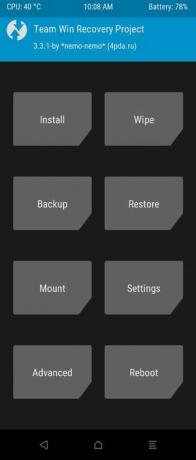
- Po uruchomieniu urządzenia do TWRP przejdź do Instaluj i wybierz plik oprogramowania układowego. Wykonaj przesunięcie w prawo, aby go flashować.
- Następnie ponownie przejdź do instalacji i tym razem wybierz plik FluidOS ROM i przesuń palcem w prawo, aby go sflashować.
- Teraz, jeśli używasz wariantu „bez luk”, przejdź do Instaluj i sflashuj plik ZIP GApps.
- Gdy to zrobisz, przejdź do Wyczyść i dotknij Formatuj dane. Wpisz TAK w odpowiednim miejscu i dotknij znacznika wyboru znajdującego się w prawym dolnym rogu.
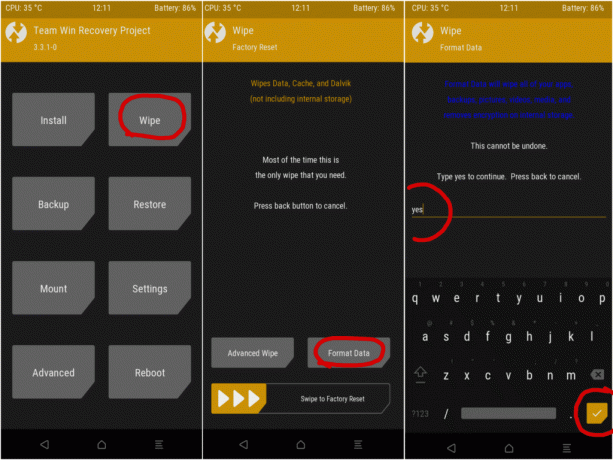
- Możesz teraz ponownie uruchomić urządzenie na nowo zainstalowanym systemie operacyjnym. W tym celu przejdź do Uruchom ponownie i dotknij System.
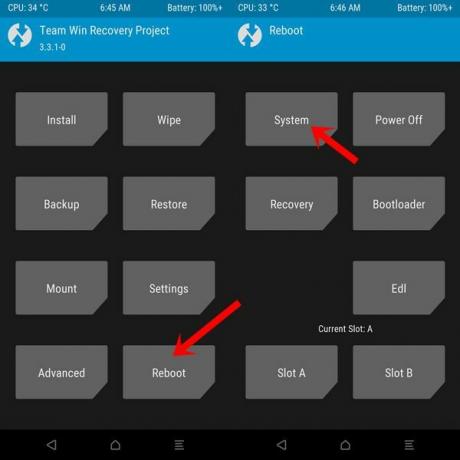
Na tym kończymy przewodnik dotyczący pobierania i instalowania AOSP Android 11 na urządzeniu Xiaomi Mi 9. Pamiętaj, że pierwsze uruchomienie może zająć trochę czasu, jest to całkowicie normalne. Co więcej, będzie to również wymagało nowej konfiguracji po sformatowaniu. Poza tym, jeśli masz inne pytania, daj nam znać w komentarzach. Na koniec, oto kilka Porady i wskazówki dotyczące iPhone'a, Wskazówki i triki na PC, i Wskazówki i porady dotyczące Androida które również powinieneś sprawdzić.

![Łatwa metoda zrootowania Evercoss Xtream 2 Pro za pomocą Magisk [bez TWRP]](/f/8cf7627ab10d586d4b0931398a156e92.jpg?width=288&height=384)

